오늘은 갤럭시 루틴 사용방법에 대해 알아보려고 한다. 갤럭시 루틴이란 특정 조건에 특정 항목이 실행되게 하는 것을 말한다. 예를 들면 배터리 잔량이 30% 미만으로 떨어지면 절전 모드가 되게 하기, 블루투스에 연결되면 자동으로 음악재생되기 등이 있다. 활용하기에 따라서 정말 다양하게 사용될 수 있다. 자신의 생활 루틴에 맞게 루틴 설정을 해놓으면 정말 편하게 생활할 수 있다. 어떻게 하는 것인지 아래에서 알아보자.
갤럭시 루틴으로 블루투스 연결시 음악 자동 재생
1. 갤럭시 핸드폰 바탕화면에서 톱니바퀴 모양의 설정 버튼을 클릭한다.
2. 설정 페이지에서 모드 및 루틴 메뉴를 클릭한다.
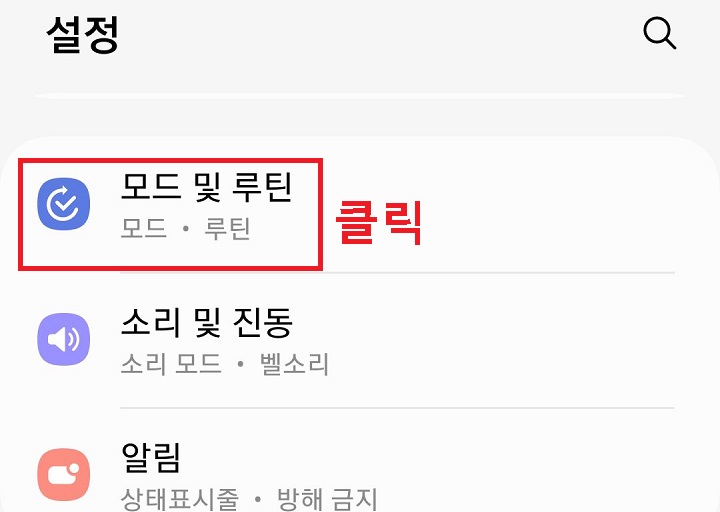
3. 모드 및 루틴 페이지 하단에서 루틴을 선택한다. 그리고 화면 상단의 플러스 버튼을 클릭한다.
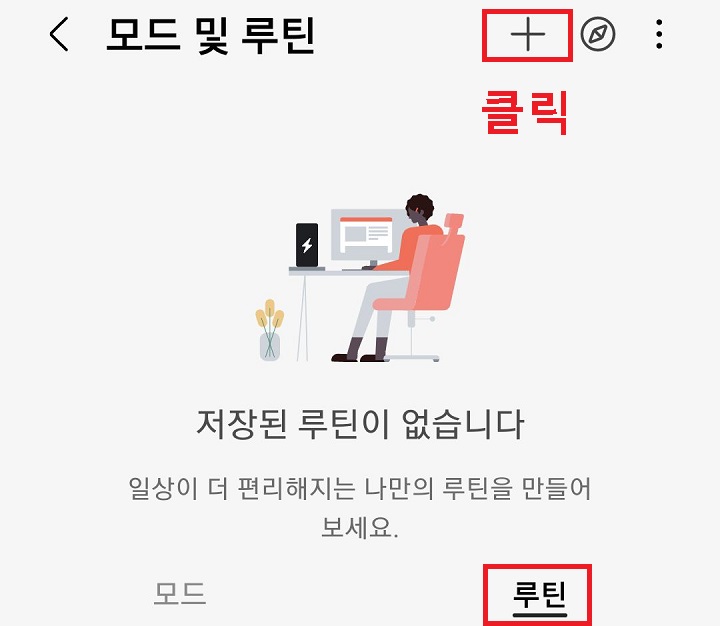
4. 루틴 만들기 페이지에서 언제 실행할까요? 부분을 본다. 여기서 이 루틴이 시작되는 조건 추가하기를 클릭한다.
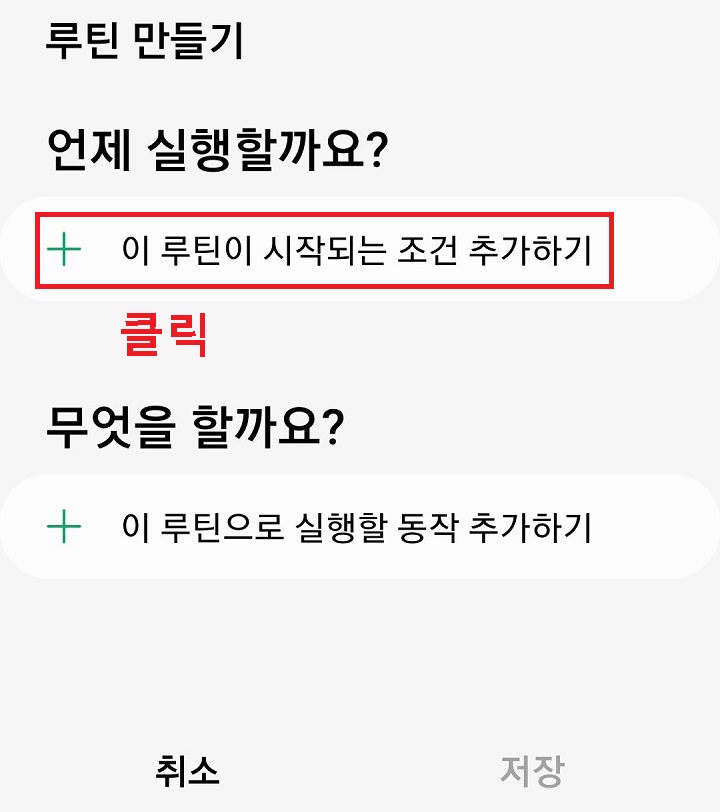
5. 언제 실행할까요? 페이지에서 화면을 아래로 내리면서 갤럭시 루틴 실행 조건 항목을 찾는다.
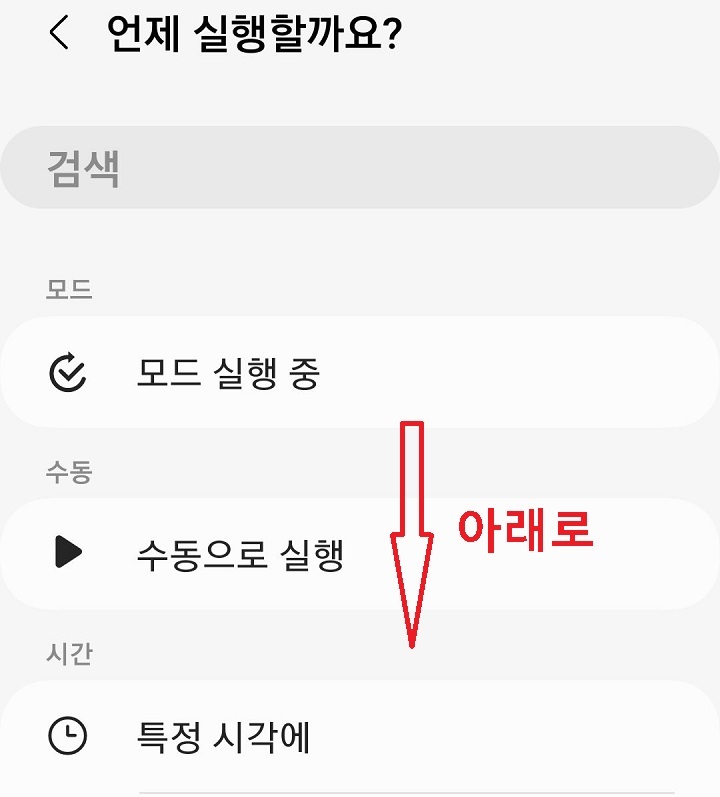
6. 연결 카테고리에 블루투스 기기 메뉴를 클릭한다.
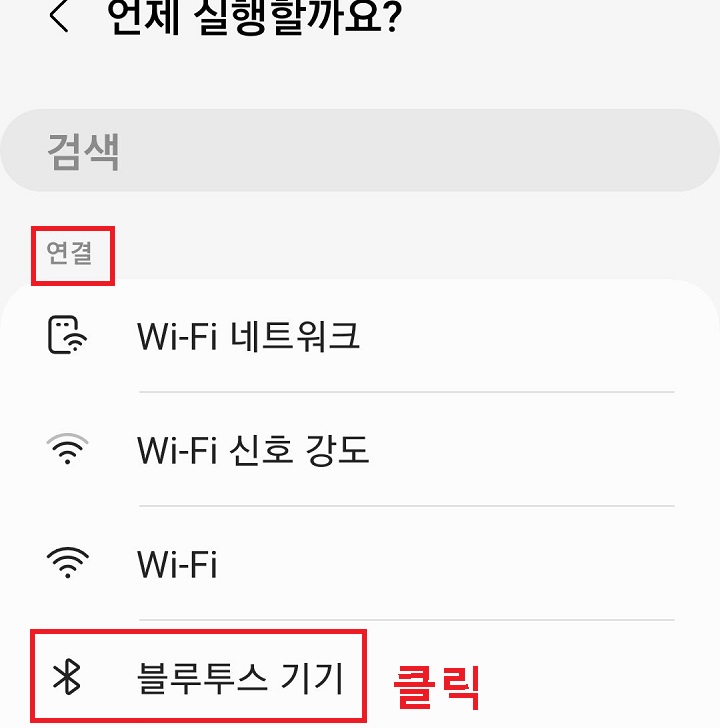
7. 그럼 화면 아래에 설정창이 생기는데 여기서 기기 메뉴를 클릭한다.(현재는 설정 안 됨으로 선택되어 있음)
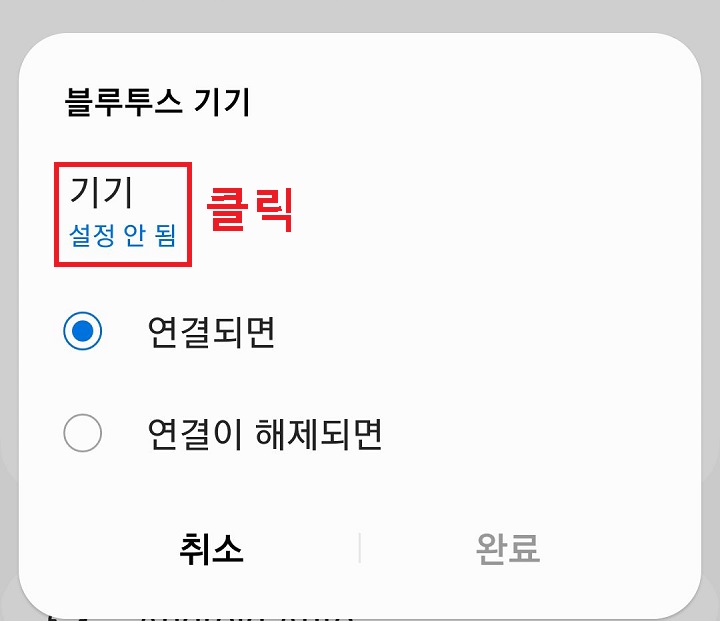
8. 화면 상단의 버튼을 오른쪽으로 옮겨서 활성화시킨다. 그리고 갤럭시 루틴 설정에 사용할 블루투스 기기를 선택하여 클릭한다.
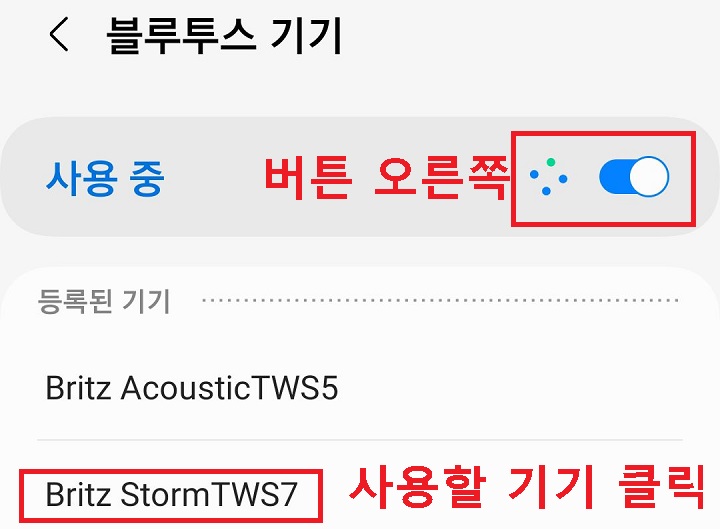
9. 위 8번에서 선택한 기기가 표시된다. 여기서 연결되면을 선택하고 완료를 클릭한다.
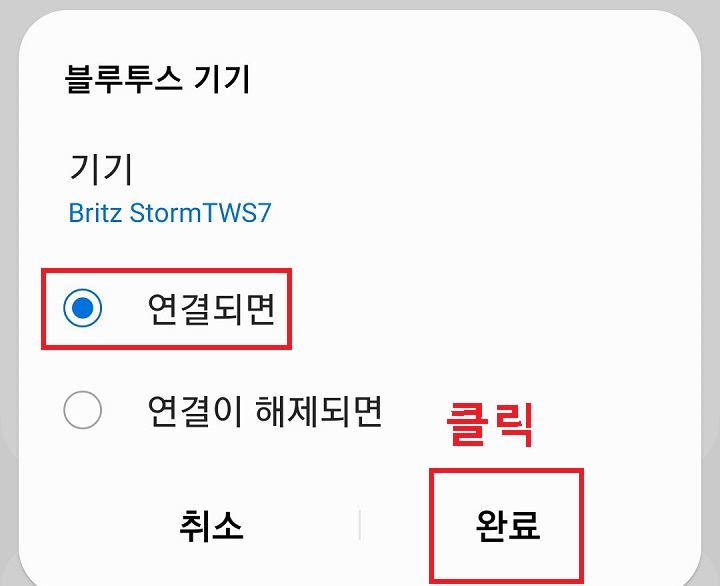
10. 루틴 만들기 페이지에 블루투스 기기가 연결되면 실행되도록 조건이 추가되었다. 여기서 이 루틴으로 실행할 동작 추가하기 메뉴를 클릭한다.
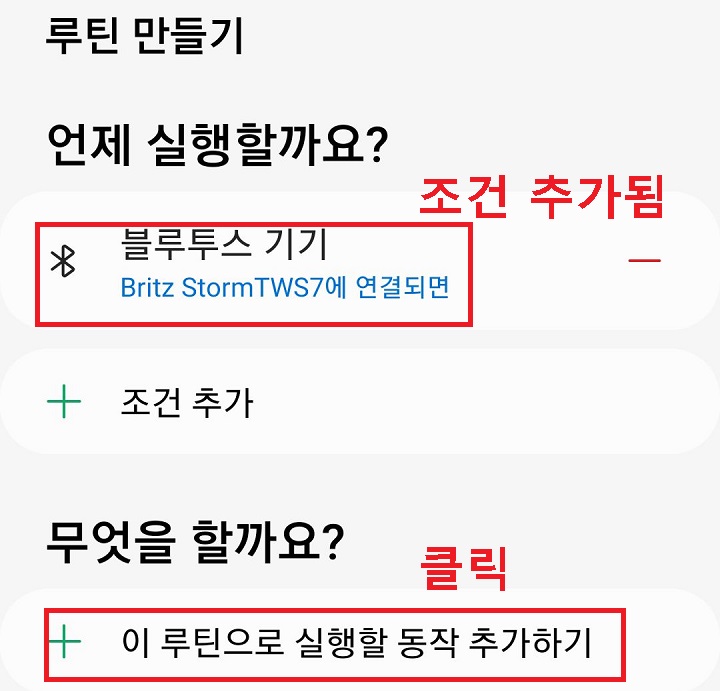
11. 무엇을 할까요? 페이지에서 빅스비 보이스를 클릭한다.
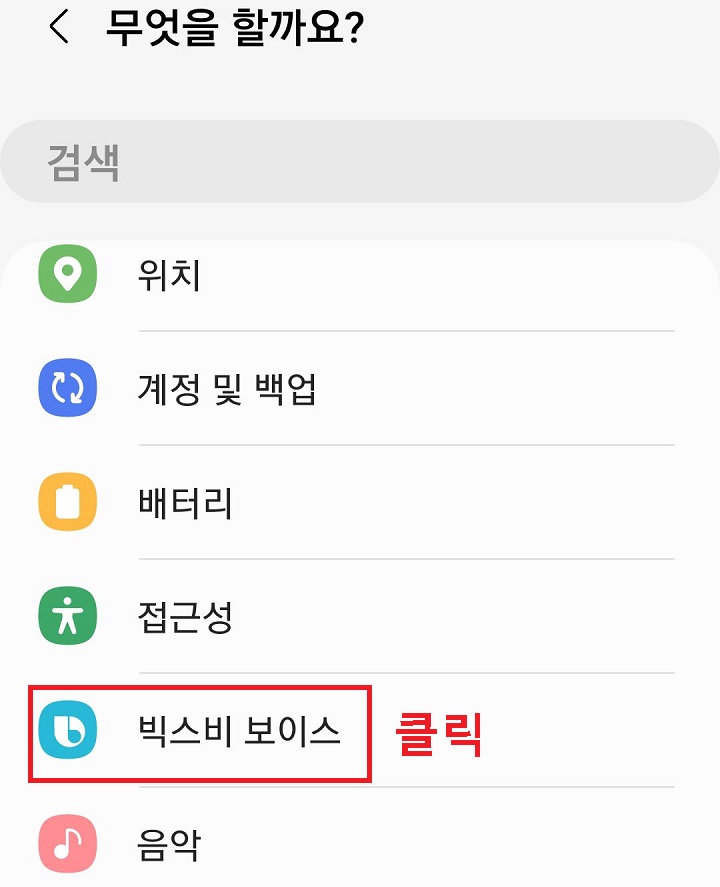
12. 빅스비에게 요청하기 메뉴를 클릭한다.
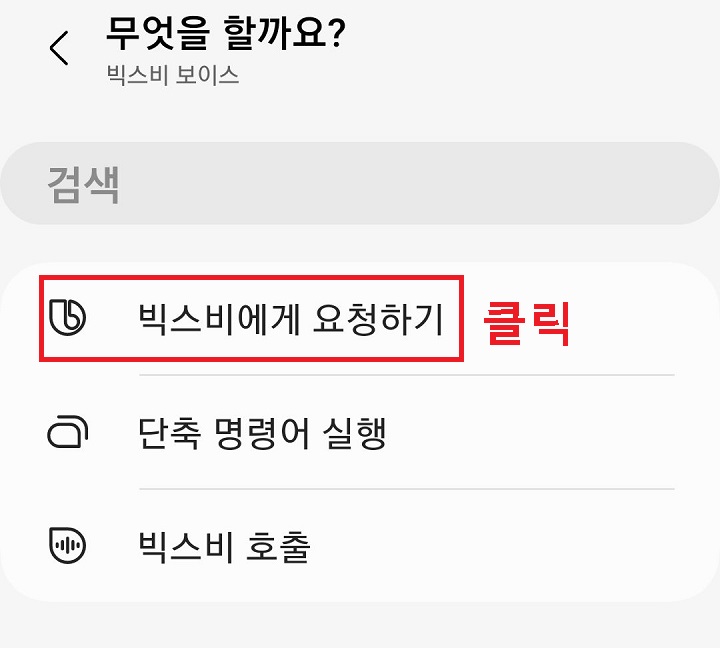
13. 그럼 빅스비에게 요청하기 창이 생기는데 여기서 상단에 갤럭시 루틴에 사용할 명령을 입력한다.

14. 나는 유튜브 뮤직에서 재생하는 것으로 입력했다. (각자 이용하는 음악재생 앱이 재생되도록 명령 가능) 여기서 하단의 완료를 클릭한다.
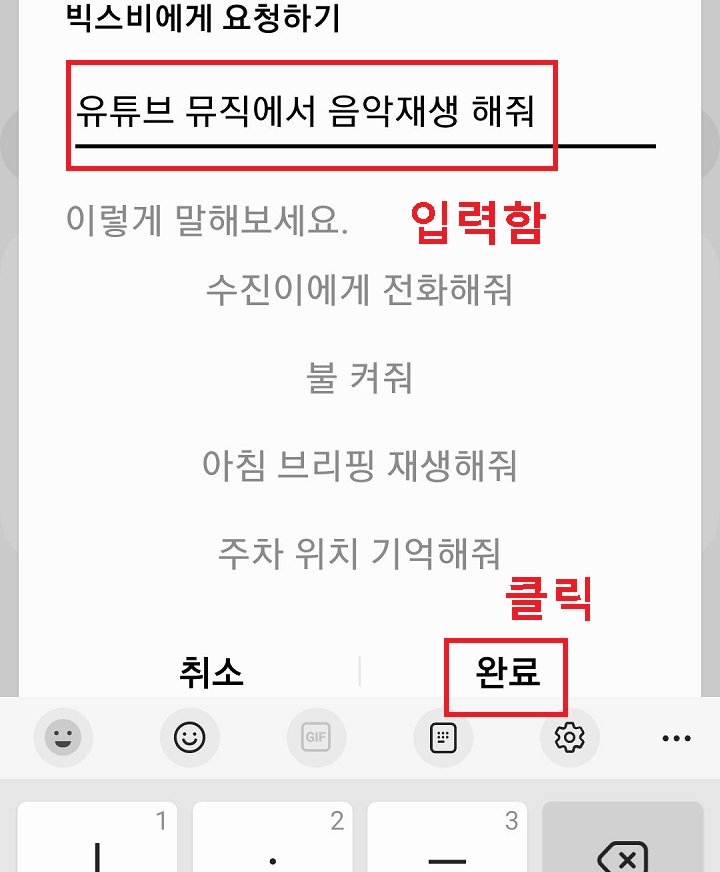
15. 이제 갤럭시 루틴의 조건과 실행 선택이 완료되었다. 그럼 하단의 저장 버튼을 클릭한다.
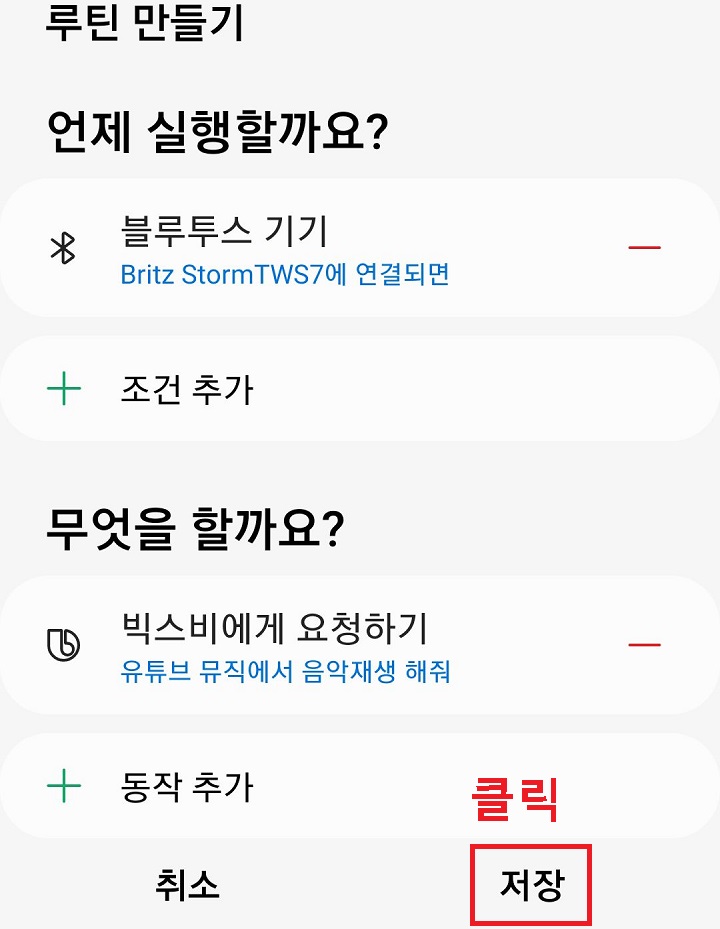
16. 위에서 설정한 갤럭시 루틴 이름을 기재한다. 그리고 하단에서 완료를 클릭한다.
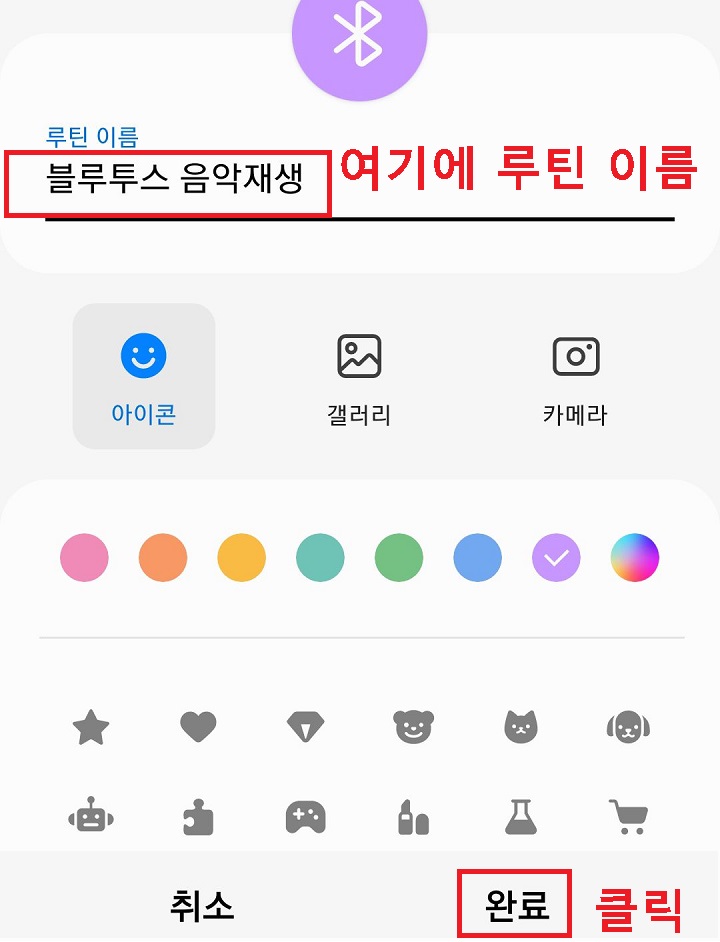
17. 위 16번까지 진행하면 이제 블루투스를 연결할 때마다 음악이 재생된다.
지금까지 갤럭시 루틴 사용법에 대해 알아보았다. 위에서 알아본 대로 루틴의 조건과 실행내용을 입력만 하면 된다. 어렵지 않다. 위의 글을 한번 읽어보았다면 원리를 이해하는 것은 어렵지 않다. 원리를 이해하면 다양하게 사용할 수 있다. 기상 알람음악을 특정 노래로 지정할 수도 있다. 특정 위치에 도착하면 핸드폰 잠금이 풀어지도록 설정할 수도 있다. 정말 다양하게 갤럭시 패턴을 설정할 수 있다. 자신의 생활 패턴을 잘 분석해 보고 이렇게 자동화가 된다면 매우 편할 수 있지 않을까? 분석해 보자. 아마도 대부분은 갤럭시 루틴에서 실행할 수 있을 것이다.
'공부하자' 카테고리의 다른 글
| 빅스비 활용 사례 (0) | 2023.09.20 |
|---|---|
| PC 카톡 파일 전송 전달 방법 (0) | 2023.09.19 |
| 갤럭시 안드로이드 버전 확인 방법 (0) | 2023.09.14 |
| 빅스비 동영상 음악 재생중 호출하기 방법 (0) | 2023.09.13 |
| 핸드폰에서 버스 지하철 도착 정보 시간 확인 방법 (0) | 2023.09.11 |



